Oprava chyby Omegle Server bol príliš dlho nedostupný – TechCult
Rôzne / / April 29, 2023
Čelíte chybe Omegle, server bol príliš dlho nedostupný? Táto chyba spôsobuje, že používanie webovej stránky online chatu je nestabilné. Ak ste frustrovaní, pretože nemôžete používať platformu na socializáciu s ostatnými na internete, nebojte sa! V tejto príručke vám pomôžeme okamžite opraviť server bol nedostupný pre príliš dlhú chybu na Omegle.

Obsah
Ako opraviť chybu Omegle Server bol príliš dlho nedostupný
Omegle je skvelý spôsob, ako sa spojiť s neznámymi ľuďmi z celého sveta. Môžete však čeliť problémom so serverom vrátane toho, že chybový server Omegle bol príliš dlho nedostupný. Ak máte problémy s tým istým, prečítajte si nášho sprievodcu až do konca, aby ste opravili server, ktorý bol na Omegle príliš dlho nedostupný.
Rýchla odpoveď
Pokúste sa vyriešiť problém s prehliadačom podľa nasledujúcich krokov:
1. Vymažte údaje z vyrovnávacej pamäte prehliadania a súbory cookie.
2. Otvorte Omegle na karte Súkromné.
3. Pridajte sušienky pre Omegle.
Prečo bol chybový server Omegle nedostupný Na veľmi dlho?
Môžete sa stretnúť s niektorými problémami z konca Omegle alebo v dôsledku vášho zariadenia, ktoré môžu viesť k problémom s nedostupnosťou servera. Nižšie stručne preskúmame dôvody tejto chyby:
- Výpadok servera Omegle.
- Problémy s prehliadačom.
- Zákaz adresy IP z dôvodu porušenia zmluvných podmienok spoločnosti Omegle.
- Slabé alebo nestabilné internetové pripojenie.
- Poškodená vyrovnávacia pamäť prehliadača.
- Hromadenie údajov v počítači vďaka doplnku Flash.
Chyba servera bola nedostupná na Omegle sa dá opraviť pomocou niektorých užitočných metód na riešenie problémov, ktoré môžete vyskúšať v poradí, v akom sú uvedené nižšie:
Metóda 1: Základné kroky na riešenie problémov
Pokúsme sa najprv vyriešiť problémy so serverom v Omegle vyskúšaním niektorých bežných metód, ktoré sa dajú nielen ľahko vyskúšať, ale sú tiež mimoriadne užitočné.
1A. Počkajte na dostupnosť servera
Predtým, ako prejdete na iné metódy, musíte skontrolovať, či je Omegle zapnutý alebo nie. Zvyčajne, ak sú servery Omegle mimo prevádzky kvôli údržbe alebo existujú nejaké technické problémy, môže to spôsobiť chybu servera. Takže navštívte Downdetektor stránky, aby ste skontrolovali stav servera Omegle a v prípade, že je mimo prevádzky, počkajte na dostupnosť servera a skúste ho znova použiť po určitom čase.

1B. Použite iný prehliadač
Ak bol chybový server Omegle v prehliadači, ktorý používate, príliš dlho nedostupný, môžete na prístup na stránku skúsiť použiť iný prehliadač. Je to preto, že v dôsledku nekompetentnosti alebo rušenia prehliadača môže Omegle prestať fungovať, čo môžete opraviť otvorením iného prehliadača. Môžete si pozrieť nášho sprievodcu na 10 najlepších anonymných webových prehliadačov na súkromné prehliadanie aby ste zažili bezpečné a zdravé prehliadanie.

1C. Použiť iné zariadenie
Použitie iného zariadenia na používanie Omegle môže byť tiež veľkou pomocou pri oprave chyby servera. Ako už viete, IP adresa hrá dôležitú úlohu pri prístupe k Omegle. Ak sa vaša IP adresa zablokuje z dôvodu porušenia zmluvných podmienok spoločnosti Omegle, zabráni vám to navštíviť stránku. V tomto prípade vám zmena zariadenia pomôže zmeniť adresu IP. Takže, ak ste sa pokúšali použiť Omegle na svojom notebooku, spustite stránku na svojom PC, mobile alebo tablete, aby ste opravili chybu, že server bol nedostupný.
Prečítajte si tiež:Ako opraviť nefunkčnosť fotoaparátu Omegle
1D. Riešenie problémov s internetovým pripojením
Problém s nedostupným serverom na Omegle môžete vyriešiť aj pripojením k inej sieti Wi-Fi alebo sieti, aby ste dosiahli lepšiu silu a pripojenie k internetu. Ak pripojenie k inej sieti problém nevyrieši, skúste vyriešiť problémy s internetom pomocou nášho sprievodcu Riešenie problémov s internetovým pripojením v systéme Windows 10.

Metóda 2: Vymažte vyrovnávaciu pamäť prehliadača
Ďalšou alternatívou na opravu chybového servera Omegle, ktorý bol príliš dlho nedostupný, je vymazanie vyrovnávacej pamäte prehliadača a súborov cookie. To vám pomôže zbaviť sa poškodenej vyrovnávacej pamäte a súborov cookie prehliadača, ktoré by mohli rušiť pri pripájaní k Omegle. Ak chcete vymazať vyrovnávaciu pamäť prehliadača Chrome, môžete si prečítať nášho podrobného sprievodcu na Ako vymazať vyrovnávaciu pamäť a súbory cookie v prehliadači Google Chrome.
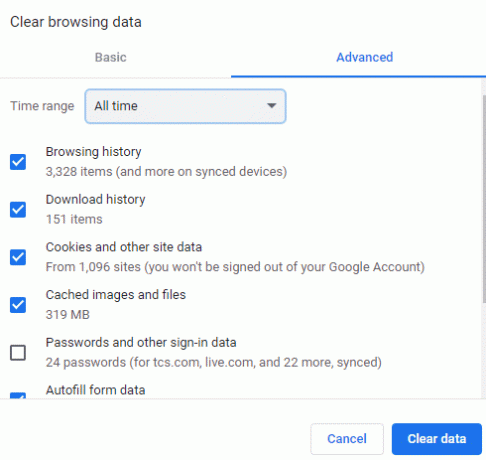
Prečítajte si tiež:Oprava chyby Omegle pri pripájaní k serveru
Metóda 3: Použite server VPN
VPN známa aj ako virtuálna súkromná sieť je služba, ktorá môže zmeniť alebo skryť vašu IP adresu, aby bolo možné súkromné prehliadanie. Ak sa nachádzate v zóne s obmedzením Omegle alebo vaša IP adresa bola zakázaná webom, môžete použiť sieť VPN na skrytie svojej identity a prístup k Omegle. Na internete je k dispozícii niekoľko bezplatných služieb VPN, ktoré môžete využiť. Mali by ste však poznamenať, že používanie siete VPN je v niekoľkých regiónoch nezákonné, takže sa uistite, že ste si toho vedomí. Používanie siete VPN môže byť tiež zložité, preto sa predtým, ako tak urobíte, poraďte s poskytovateľom siete. Pozrite si nášho sprievodcu najlepšie VPN pre Windows.

Metóda 4: Použite režim inkognito
Môžete sa tiež rozhodnúť pre režim inkognito alebo súkromné prehliadanie, aby ste opravili, že server bol nedostupný pre príliš dlhú chybu. Je to ďalší jednoduchý spôsob, ako obísť obmedzenia adresy IP. Ak sa chcete dozvedieť viac o tom, ako používať režim inkognito v prehliadači Google Chrome, pozrite si našu príručku Ako povoliť režim inkognito v prehliadači Chrome.

Metóda 5: Odstráňte údaje prehliadania Flash
Omegle je platforma, ktorá poháňa svoje diskusné miestnosti pomocou technológie Flash. Niektorí používatelia preto môžu čeliť problémom s nedostupnosťou servera v dôsledku nesprávnej konfigurácie. Tejto chyby sa môžete zbaviť odstránením údajov o prehliadaní flash vo svojom zariadení. Ak chcete odstrániť údaje o prehliadaní flash, postupujte podľa krokov uvedených nižšie:
1. Najprv, zatvorte akýkoľvek otvorený prehliadač na vašom zariadení.
2. Ďalej spustite Adobe Flash Player.
3. Prístup Správca nastavení prehrávača Flash Player v ňom a otvorte Skladovanie tab.
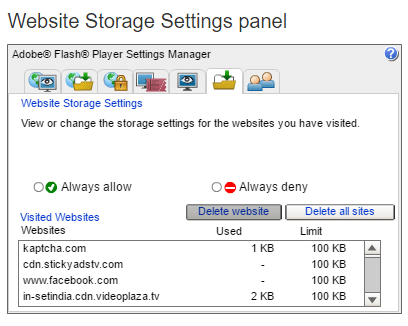
4. Potom kliknite na Vymazať všetko… tlačidlo na vymazanie všetkých údajov prehliadania z vášho zariadenia.
5. nakoniec reštartujte prehliadač a prístup Omegle aby ste zistili, či bola chyba servera vyriešená.
Prečítajte si tiež:Ako sa zbaviť zákazu na Omegle
Metóda 6: Pridajte súbory cookie pre Omegle
Nakoniec môžete skúsiť pridať súbory cookie pre Omegle do prehliadača, ktorý používate, aby ste sa vyhli tomu, že chybový server Omegle bol príliš dlho nedostupný. Súbory cookie pre Omegle môžete pridať do akéhokoľvek zariadenia vrátane prenosného počítača, stolného počítača alebo smartfónu. V prehliadači Google Chrome vykonajte nasledujúce kroky:
1. OTVORENÉ Google Chrome a kliknite na tri bodky v hornej časti spustiť jeho nastavenie.

2. Teraz vyberte Súkromie a bezpečnosť z ľavého panela.
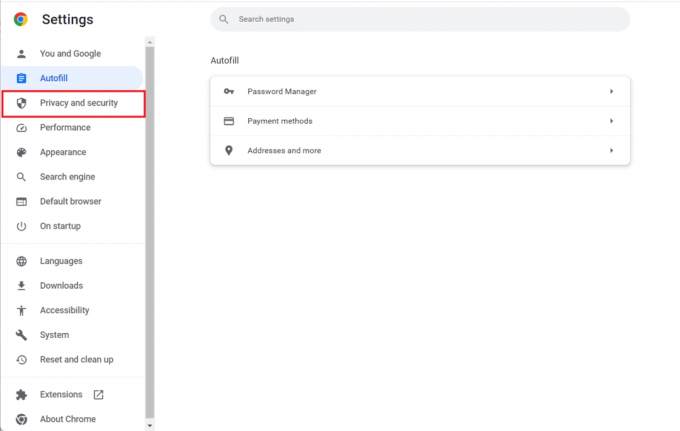
3. Ďalej kliknite na Nastavenia lokality.
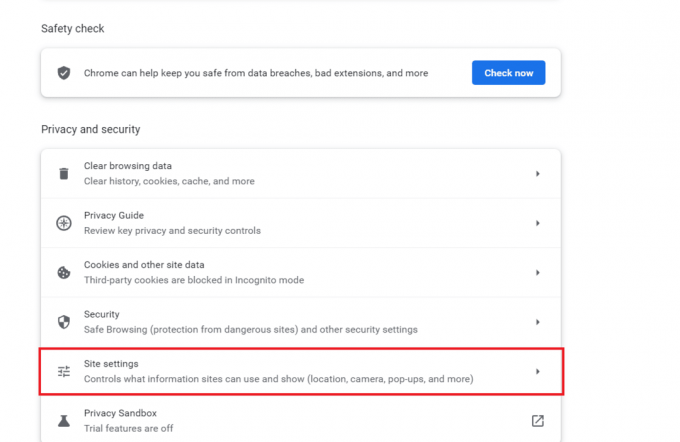
4. Potom kliknite na Súbory cookie a údaje stránok.
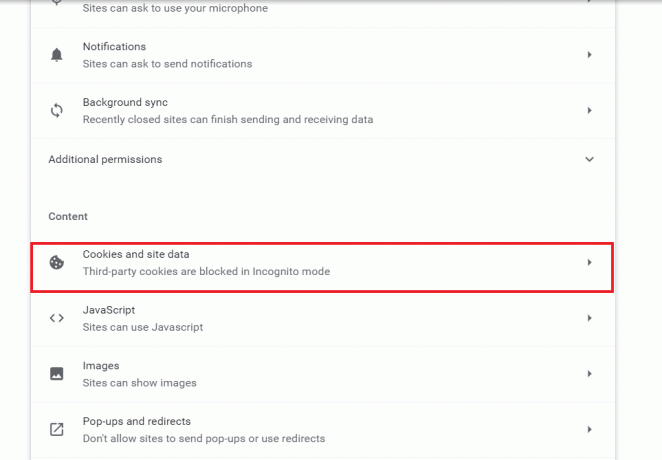
5. Teraz prejdite nadol na Prispôsobené správanie a kliknite na Pridať vedľa Stránky, ktoré môžu vždy používať súbory cookie.

6. Potom zadajte https://www.omegle.com webovú adresu do prázdneho poľa.
7. Ďalej začiarknite políčko pre Vrátane súborov cookie tretích strán na tejto stránke.
8. Nakoniec kliknite na Pridať pridajte Omegle do zoznamu.
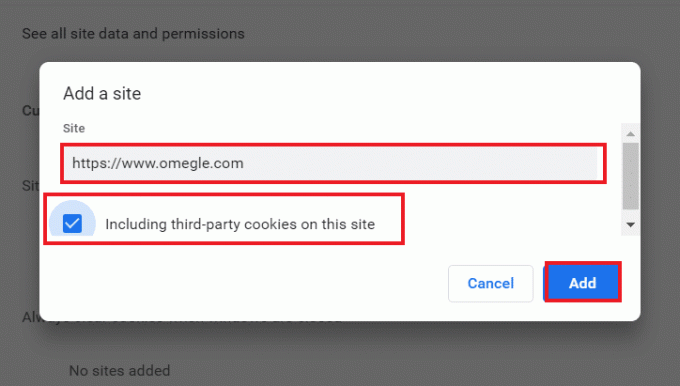
Po dokončení znova spustite prehliadač Google Chrome a otvorte Omegle a skontrolujte, či bola chyba servera opravená.
Často kladené otázky (FAQ)
Q1. Čo znamená, že server je nedostupný?
Ans. Server nedostupný znamená, že sieťový klient ako mobilný telefón alebo desktop je nemožno nadviazať sieťové pripojenie k serveru. Tento problém nastane, ak server je offline alebo kvôli problémom so sieťovým pripojením.
Q2. Môžem opraviť chybu Omegle na svojom telefóne?
Ans. Áno, môžete chybu Omegle na svojom telefóne opraviť zmenou siete, použitím VPN alebo z dôvodu poškodených systémových súborov.
Q3. Je Omegle v Indii zakázaný?
Ans. Nie, Omegle nie je v Indii zakázaný.
Q4. Prečo mám zakázané používať Omegle mobile?
Ans. Omegle vás môže zakázať, ak bude veľa ľudí zahodiť chaty s tebou.
Q5. Môžem používať Omegle s VPN?
Ans. Áno, môžete použiť Omegle s VPN.
Odporúčané:
- Ako obnovím svoj účet Moonton
- Čo je hash súboru?
- 21 najlepších webových stránok ako Omegle
- Čo znamená ASL na Omegle?
Tým sa dostávame na koniec nášho sprievodcu ďalej Chybový server Omegle bol príliš dlho nedostupný. Dúfame, že metódy uvedené v príručke vám pomohli ľahko opraviť chybu servera. Svoje otázky a návrhy nám môžete zanechať v sekcii komentárov nižšie.
Elon je technický spisovateľ v TechCult. Už asi 6 rokov píše návody ako na to a zaoberal sa mnohými témami. Rád sa venuje témam týkajúcim sa Windows, Androidu a najnovších trikov a tipov.



